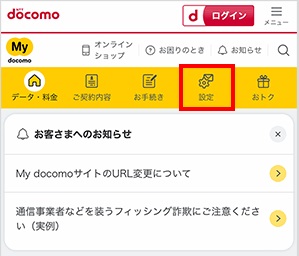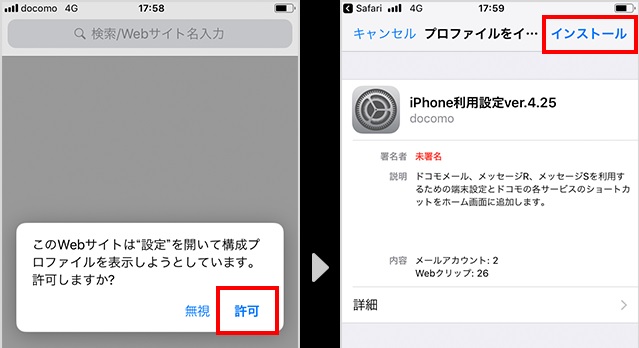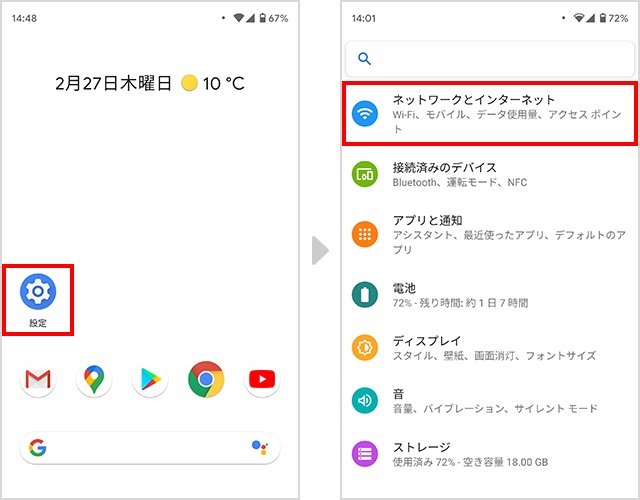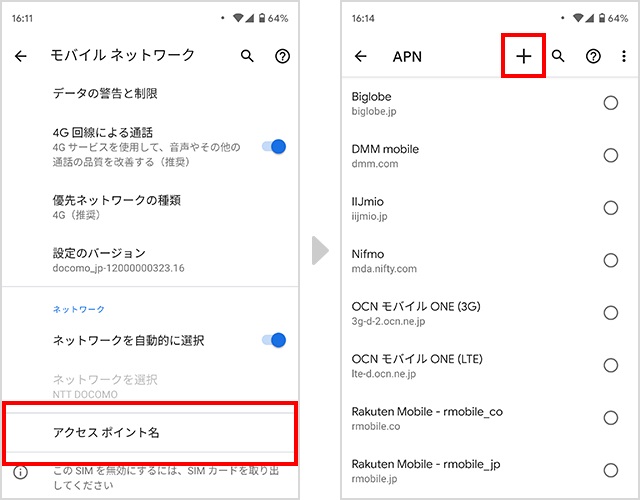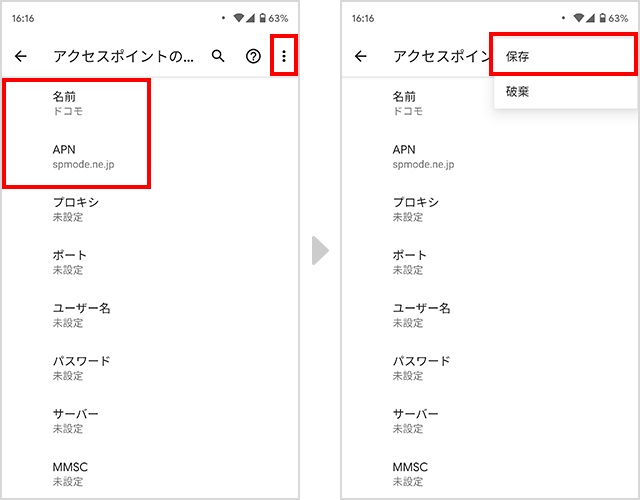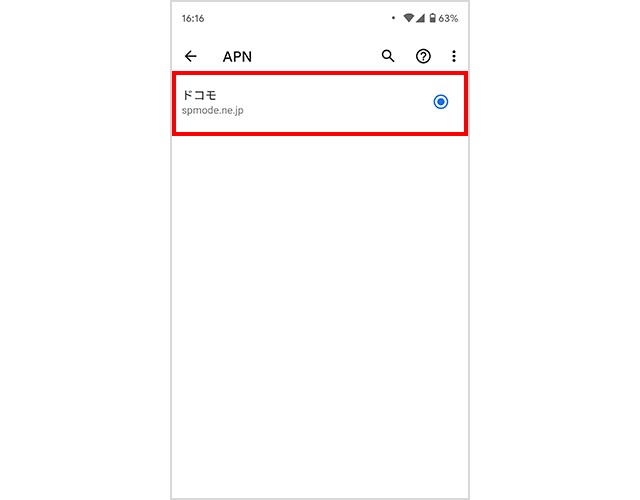ゴリラ
ゴリラ
近年はメーカー直販、中古ショップなど、キャリア以外でもスマホを購入できる場所が増えています。
SIMフリーのスマホを買ってきて、ドコモで使いたいという方の声もよく聞くようになりました。
この記事では、ドコモでSIMフリースマホを使うための方法を紹介します。
先に正直な結論を伝えると、SIMフリーのスマホをドコモで使うには、SIMの差し替え、初期設定、データ移行を順に進めればOKです。
※ 正直スマホはアフィリエイトプログラムに参加しています(メディアポリシー)。
※この記事の更新日は冒頭に記載のとおりです。最新の情報は各社公式サイトおよびオンラインショップでご確認ください。
ちなみに…
ドコモを契約するなら、
- 事務手数料(3,850円)なし
- オプション・しつこい営業なし
- 来店・待ち時間なし
- 24時間いつでも契約できる
オンラインショップがおすすめです。
\手数料3,850円が無料/
最新の在庫は一覧ページでサクッと確認できます!
ドコモの旧iPhoneが買いやすくなりました!いつでもカエドキプログラムの2年間の負担額が大幅に下げられています。在庫限りです。
- iPhone 14(128GB)
67,650円→ 実質 22,033円 - iPhone SE(第3世代)
37,730円→ 実質 22,154円
SIMフリーをドコモに持ち込みして機種変更する方法
ドコモユーザーが別に購入した「SIMフリースマホ」に機種変更する手順は、次のとおりです。
- SIMカードを差し替える
- 初期設定をする
- データを移行する
1.SIMカードを差し替える
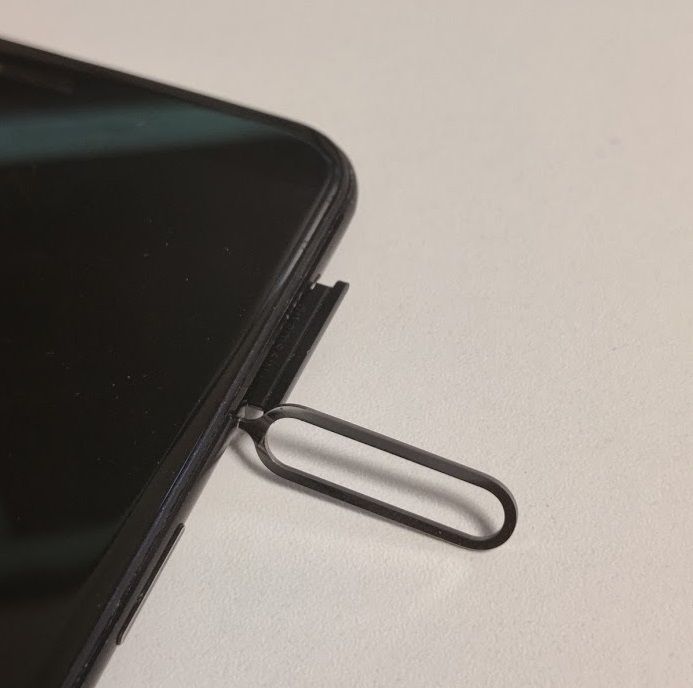
まずは、今まで使っていたスマホから、新しく購入したスマホへ、SIMカードの差し替えをしましょう。
スマホの側面の穴にSIMピンを挿して、SIMトレイを引き出します。
SIMカードを取り出し、新しいスマホへセットしましょう。
2.初期設定をする
新しいスマホで初期設定をします。
iPhoneは、SIMカードを挿せばそのまま通信・通話ができるようになります。
ドコモメールの設定だけ済ませておきましょう。
- My docomoにアクセスし「設定」を開く

- 「ドコモメール利用設定」を開く
- 「ネットワーク暗証番号」を入力して「次へ進む」
- 注意事項を確認して「次へ」
- 構成プロファイルを「許可」>「インストール」

- ドコモメール利用設定が完了
Androidは、ドコモの電波をつかむための設定(APN設定)が必要です。
各設定の手順は以下のとおりです。
- 「設定」>「ネットワークとインターネット」を選択

- 「モバイルネットワーク」を選択

- 「アクセスポイント」の設定へ進み、追加をする

- 「APN」の項目に「spmode.ne.jp」を入力して保存

- アクセスポイントとして「spmode.ne.jp」を選択

3.データを移行する
最後に、今まで使っていたスマホから、新しいスマホへデータを移行します。
iPhone同士のデータ移行は、無線で直接データ転送ができる「クイックスタート」が使えます。
Android同士のデータ移行は、Googleにバックアップして復元する方法が便利です。
データ移行の方法は、以下の記事でまとめています。
「ドコモで使えるスマホなのか?」を確認する方法
 ゴリラ
ゴリラ
ドコモで使うSIMフリースマホを買う時に、確認すべきことってある?なんでも使えるの?
「SIMフリー」と聞くと、どこでも使えるイメージをがありますが、実際はそうでもありません。
ドコモ以外でスマホを買うなら、次の点は確認しておきましょう。
- ドコモのBand(周波数帯)に対応しているか
- 他社のSIMロックがかかっていないか
- ネットワーク利用制限にかかっていないか
ドコモのBand(周波数帯)に対応しているか
SIMフリースマホも、ドコモのBand(周波数)に対応していないと使えません。
対応が不十分だと、通信できなかったり、繋がりづらかったりします。
ドコモが対応しているBandは次のとおりです。
スクロールできます→
| ◎Band1 | 全国広く対応 |
|---|---|
| ◎Band3 | 東京・名古屋・大阪 限定のバンド |
| ◎Band19 | 郊外や山間部のための プラチナバンド |
| Band21 | 補完的なバンド |
| Band28 | 一部の地域のための プラチナバンド |
| Band42 | PREMIUM 4G のためのバンド |
| ◎n78 | Sub-6 5Gを使うなら必須 |
| ◎n79 | Sub-6 |
| n257 | ミリ波 |
少なくとも主要バンド(上表の◎)には対応しておきたいところです。
特に他のキャリアで購入したスマホは、ドコモの主要なBandに対応していないことがあります。
対応Bandは、スマホメーカーの公式サイトや、キャリアの製品ページで確認できます。
他社のSIMロックがかかっていないこと
中古で購入したスマホを持ち込むなら、SIMロックにも注意しましょう。
au、ソフトバンク、UQモバイル、ワイモバイルで販売されたスマホには、SIMロックがかかっていることがあります。
SIMロックがかかっている状態では、そのキャリアの回線でしか利用できません。
以下の手順で、解除の手続きをおこないましょう。
- ドコモ(2023年10月から完全無料)
My docomoから手続き
My docomoにログイン>三本線のメニューから「サービス一覧」を選択>「SIMロック解除」>製造番号(IMEI)を入力>「SIMロック解除を申込む」「SIMロック解除の注意事項に同意する」をチェック>「手続きを完了する」 - au
My au(SIMロック解除のページ)から手続き
My auにログイン>SIMロックを解除する端末のチェックボックスにチェックを入れ「次へ」>解除理由を選択して「この内容で申し込む」 - ソフトバンク
My SoftBank(SIMロック解除のページ)から手続き
My SoftBankにログイン>製造番号(IMEI)を入力>「解除手続きをする」 - ワイモバイル
My Y!mobile(SIMロック解除のページ)から手続き
My Y!mobileにログイン>製造番号(IMEI)を入力>「解除手続きをする」 - UQモバイル
my UQ mobileから手続き
my UQ mobileにログイン>「契約確認・変更」タブ>「ご契約内容」欄の「詳細を確認・変更する」>「SIMロック解除」(下の方)>「ロックを解除する」
ネットワーク利用制限はあるか
中古でスマホを買う場合、元の持ち主がまだ分割払いを終えていないことがあります。
万が一、分割払いが滞納されてしまった場合、ネットワーク利用制限が「×」となり、通信・通話が使えなくなります。
- ネットワーク利用制限:〇
⇒支払いが全て完了している(通信・通話は使える) - ネットワーク利用制限:△
⇒分割払いが完了していない(通信・通話は使える) - ネットワーク利用制限:×
⇒滞納、盗難品など(通信・通話は使えない=赤ロム)
中古ショップでは「×」は販売されておらず、「△」か「〇」のどちらかです。
「△」は記載があるはずなので確認しておきましょう。
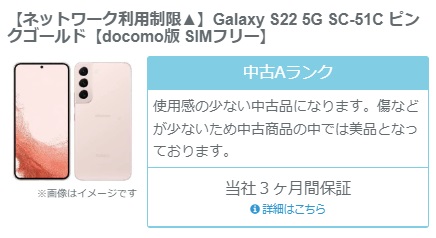
引用:イオシス
「△」は元の持ち主が滞納すると「×」に変わります。ただし、中古ショップなら保証があり、交換や返金ができます。
SIMフリースマホを買うならココ
SIMフリースマホを買える場所はたくさんありますが、個人的におすすめはこの2つです。
- 各メーカーの直販
- 中古で良いなら「中古ショップ」「フリマアプリ」
各メーカーの直販
まず定番で安心なのが、メーカー直販です。キャリアの購入にないメリットがあります。
- Apple公式(iPhone)
キャリアより安い「本来の価格」で買える。2週間以内なら無条件で返品も可能 - Googleストア(Pixelシリーズ)
セールやクーポンなど、割引されることがある - ソニーストア(Xperiaシリーズ)
キャリアにはないストレージが大きいモデルが買えたりする - Xiaomi オンラインストア
在庫処分なのか、割引セールをやっていることがある
中古で良いなら「中古ショップ」「フリマアプリ」
中古品でもOKという人は、「中古ショップ」や「フリマアプリ」もアリです。
イオシス![]() をはじめとした中古ショップは、保証があるので安心です。
をはじめとした中古ショップは、保証があるので安心です。
万が一、ネットワーク利用制限が「×」になってしまった場合や、一定期間に故障したときは、返金や交換の保証があります。
一方、フリマアプリは、中古ショップよりも安く買えることがありますが、自己責任の部分が大きいです。
十分に確認をした上で、リスクも許容しつつ購入する必要があります。
SIMフリー持ち込みで機種変更するデメリットは?
 ゴリラ
ゴリラ
SIMフリースマホを使うデメリットはないの?やってる人少ないし、不安だゾー!
SIMフリースマホをドコモに持ち込みするデメリットには、次の点が挙げられます。
- 補償サービスに入れない
- 購入プログラムに入れない
- 故障の時にドコモショップに持ち込めない
補償サービスに入れない

ドコモには、Smartあんしん補償、ケータイ補償サービスといった
- 修理の代金の一部サポート
- リフレッシュ品への交換(有料)
が受けられるサービスがあります。
持ち込みで機種変更する際は、これらの保証サービスに加入できません。
購入プログラムに入れない
ドコモでスマホを買えば、「購入プログラム」に加入できます。
▼いつでもカエドキプログラム▼

最新の「いつでもカエドキプログラム」は、2年後の返却が条件にはなりますが、最新のiPhoneが半額に近い費用負担で利用できます。
これはSIMフリースマホにないメリットですね。
故障の時にドコモショップに持ち込めない

ドコモで購入したスマホの故障は、ショップ店頭で修理を受け付けてもらえます。
預かり修理の場合、代替機の貸し出しもあります。
SIMフリースマホの場合、メーカーに修理を依頼したり、街の修理屋さんに持ち込んだりと、少し手間がかかります。
よくある疑問
最後にドコモでSIMフリースマホを利用する際に、よくある疑問をまとめておきます。
手持ちのドコモのスマホをSIMフリーにしたい
SIMロック解除をおこないましょう。
SIMロックを解除すると、ドコモ以外の回線でも利用できるようになります。
SIMロック解除の手続きは、My docomo、電話窓口、ドコモショップで手続きできます。
My docomoなら手数料は無料、電話窓口、ドコモショップは、3,300円がかかります。
SIMフリースマホ持ち込みして新規契約する方法は?
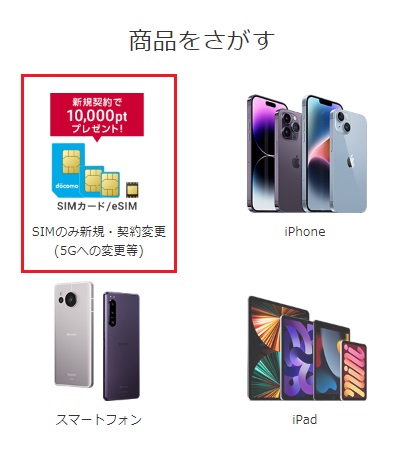
スマホ持ち込みで新規契約をするなら、SIMのみで契約をしましょう。
SIMカード単体は、ドコモショップでも、オンラインショップでもどちらでも契約できます。
おすすめは、オンラインショップからサクッと済ませてしまう方法ですね。
ポイントがもらえるキャンペーンを行っていることがあります。
まとめ
ドコモにSIMフリースマホを持ち込むことは、それほど難しくありません。
SIMフリースマホを買ってきたら、あとはSIMの差し替え、初期設定、データ移行の順に進めればOKです。
SIMフリースマホが使えるようになると、今後のスマホの選択肢は一気に広がります。
ぜひ試してみてください!
ちなみに…約4,000円は必ず安くなるオンラインでの契約がおすすめです
- 事務手数料なし(3,850円お得)!
- お店独自の手数料なし(最大1万円程度)!
- オプション・しつこい営業なし!
- 来店・待ち時間なし!
\手数料3,850円が無料/
商品の在庫は一覧ページでサクッと確認できます!
お店に行く必要もなければ待ち時間もなく、よけいな営業を受けることもありません。
誰でも楽に節約できるので、ぜひ試してみてください〜!